Light path 診断 LED の確認
この情報を使用して、light path 診断 LED の位置を見つけて確認してください。
Light path 診断 LED を確認するために計算ノード内で作業する前に、安全上の注意 (安全について および 取り付けのガイドライン) をお読みください。
エラーが発生した場合は、次の順序で light path 診断 LED を見てください。
- 計算ノード前面のコントロール・パネルを見ます。図 1. 計算ノードのコントロール・パネルのボタン、コネクター、および LED
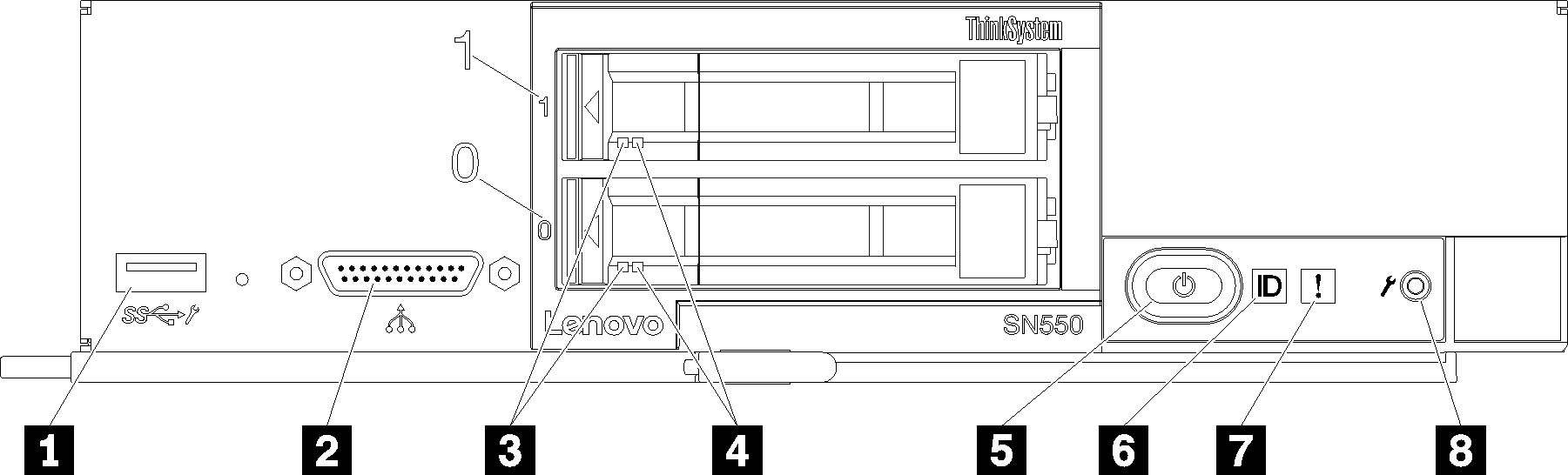
表 1. 計算ノードのコントロール・パネルのボタン、コネクター、および LED 1 USB コネクター 5 電源ボタン/LED (緑色) 2 コンソール・ブレークアウト・ケーブル・コネクター 6 識別 LED 3 ドライブ活動 LED (緑色) 7 障害 LED (黄色) 4 ドライブ状況 LED (黄色) 8 USB 管理ボタン - 障害 LED が点灯している場合、エラーが発生したことを示しています。Light path 診断パネルおよび LED を確認して、障害のあるコンポーネントを特定してください。
- I/O 拡張ユニット障害 LED が点灯しているときは、計算ノードに取り付けられている I/O 拡張ユニットにエラーが発生したことを示しています。XClarity Controller または CMM のイベント・ログと light path 診断 LED を確認して、障害のあるコンポーネントを特定してください。
- Light path 診断 LED を確認するには、以下のいずれかの手順を選択します。
- CMM led コマンド、CMM Web インターフェースおよび Lenovo XClarity Administrator アプリケーション (インストールされている場合) から、LED を確認することができます。
- CMM led コマンドについての詳細は、Flex System Chassis Management Module: Command-Line Interface リファレンス・ガイド を参照してください。
- CMM Web インターフェースで、シャーシ管理メニューから「計算ノード」を選択します。詳しくは、「Flex System Chassis Management Module: ユーザーズ・ガイド」を参照してください。CMM Web インターフェース・オンライン・ヘルプに、すべてのフィールドおよびオプションについて説明されています。
- Lenovo XClarity Administrator アプリケーションについて詳しくは、Lenovo XClarity Administrator の情報ページを参照してください。
- 計算ノードの設置場所にいる場合は、以下のステップを実行することができます。
- 計算ノードを Lenovo Flex System シャーシから取り外します (手順については、シャーシからの計算ノードの取り外し を参照)。
- 帯電防止されている平らな場所に計算ノードを注意して置きます。
- 計算ノードのカバーを開きます (手順については、計算ノード・カバーの取り外し を参照)。
- エアー・バッフルを取り外します。
- 電源ボタンを押し続けます。ハードウェア関連の問題がある場合は、電源ボタンを押すと、light path 診断パネルおよびシステム・ボード上の LED が点灯します。注Light path 診断用の給電は、短時間のみ持続するように設計されています。電源ボタンを押すと light path 診断 LED が点灯する場合は、light path 診断が充電されており、LED が点灯します。
- CMM led コマンド、CMM Web インターフェースおよび Lenovo XClarity Administrator アプリケーション (インストールされている場合) から、LED を確認することができます。
次の図は、light path 診断パネル上の LED を示しています。
図 2. Light path 診断パネルの LED
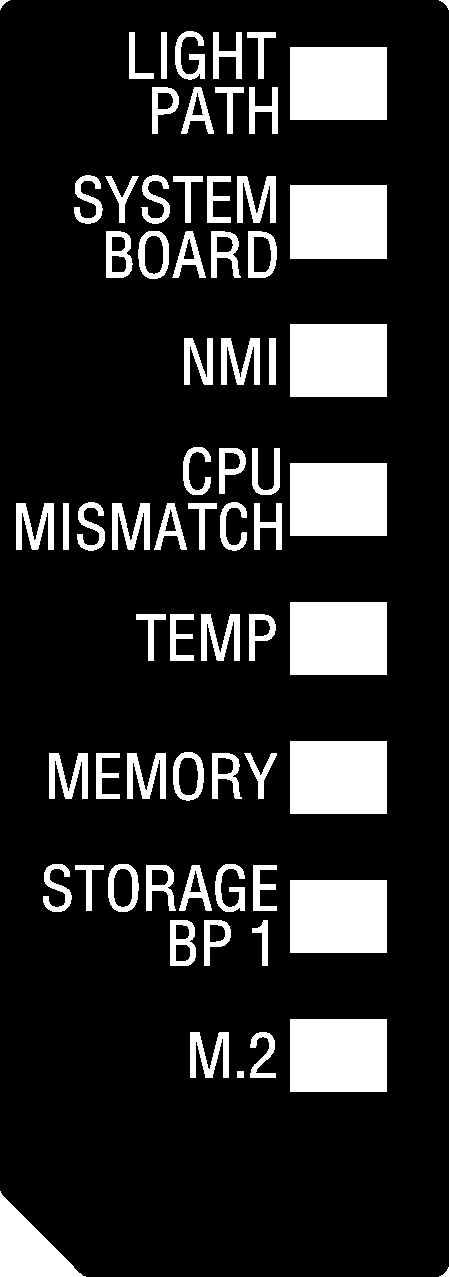
フィードバックを送る